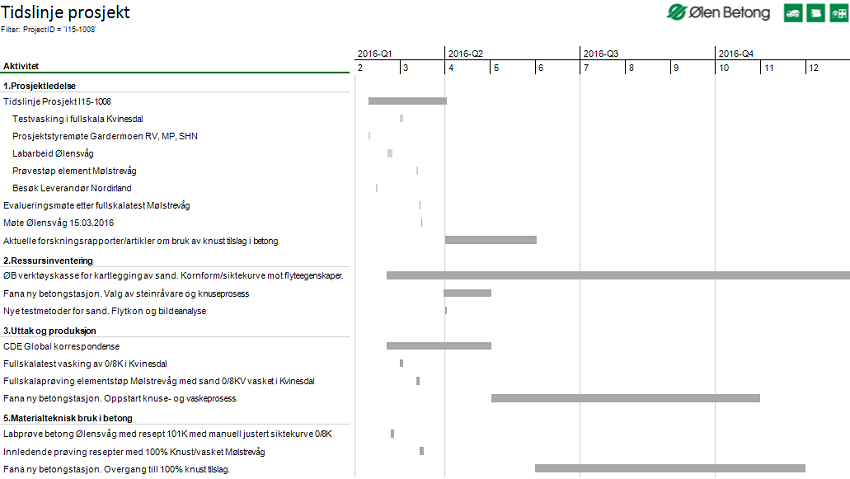Content
Prosjekt
De fleste felt er selvforklarende, men det er verdt å forklare feltene subsidiert timerate og subsidiert km rate. Disse feltene er knyttet mot tilskuddordninger som f.eks. Skattefunn og Innovasjon Norge. Her defineres hvilke maks satser som legges til grunn i tilskuddsordningen for subsidierte prosjekter.
Filer
Her finner en alle filene som er lagret på prosjektet, inkludert filer som er lagret direkte på en aktivitet, timeregistrering eller reisekostnad. Klikk på filnavn eller klikk på "last ned" ikon for å åpne filen.
Sjekk ut fil
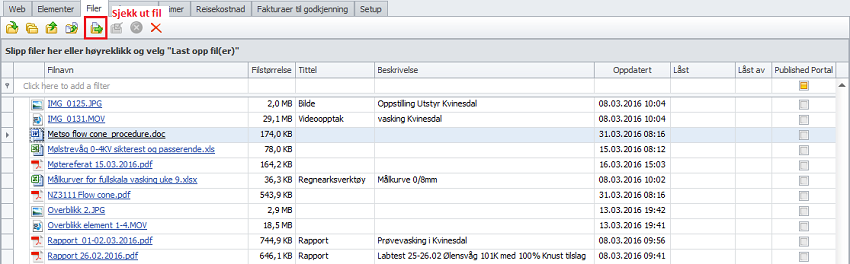
Om en åpner filen som beskrevet over, så vil ikke eventuelle endringer lagres. Ved å klikke på "Sjekk ut" ikon, har en derimot mulighet til å gjøre endringer som igjen kan lastes opp til Synergi Prosjekt. Når en sjekker ut en fil, lastes den ned lokalt på brukerens maskin og åpnes automatisk(Så sant nødvendig programvare er installert lokalt), klar til redigering.
Sjekk inn fil
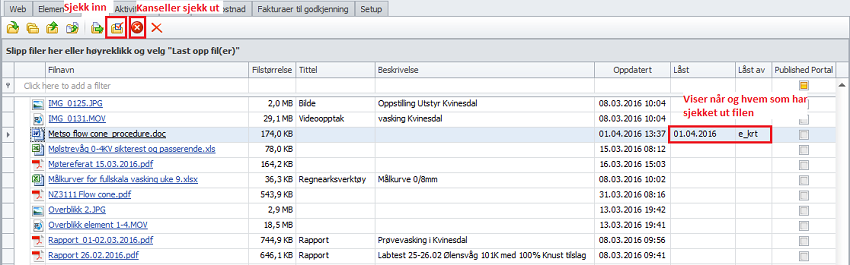
Når en fil er sjekket ut, kan den som har sjekket ut filen gjøre endringer i filen lokalt, lagre og lukke programmet, og så ved å klikke på "sjekk inn", lastes endringene som er gjort lokalt opp i Synergi Prosjekt.
Filen kan ikke sjekkes ut av andre før den er sjekket inn igjen, eller noen har klikket på "kanseller sjekk ut".
Aktiviteter
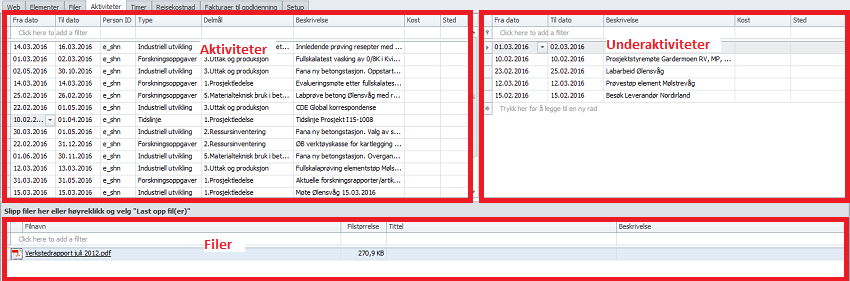
Aktiviteter er laget spesielt med tanke på innsending av prosjektregnskap i forbindelse Skattefunn, Innovasjon Norge og eventuelle andre tilskuddsordninger. Her kan en legge inn en aktivitet med variabel varighet med en kort beskrivelse og en kostnad. En kan også merke aktiviteten med delmål og aktivitetstype.
Mot hver aktivitet kan en laste opp relevante filer. Disse fungerer som dokumentasjon til aktivitetens kostnader, og det er derfor viktig at dokumentasjon lastes opp på aktiviteter hvor det er registrert en kostnad. Det er også mulig å hente inn inngående fakturaer som grunnlag til en aktivitet, men det gjøres under fanen Fakturaer til godkjenning
For å laste opp fil, velg først aktivitet filen skal kobles mot, dra(fra windows utforsker eller outlook o.l.) og slipp filer over i fillisten, eller høyreklikk i fillisten og velg "Last opp fil(er)".
Underaktivitet
Hver aktivitet kan ha flere underaktiviteter. listen til venstre viser hovedaktiviteter, mens listen til høyre viser underaktiviteter til valgt hovedaktivitet. Merk at filene som lastes opp kobles direkte mot hovedaktiviteten.
Timer
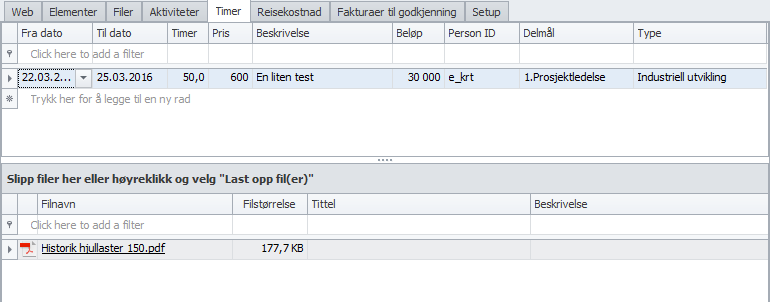
Her kan en legge inn timer knyttet til prosjektet. Subsidiert timerate feltet bør være utfylt, slik at timesats blir foreslått ved registrering av timer. Timeraten(pris) kan overstyres på hver enkelt linje, da subsidiert timerate kun definerer maks timerate. Beløp kalkuleres automatisk basert antall timer og pris etter endt registrering.
Fra dato og til dato gjør det mulig å samle timer over flere dager i en registrering. I de prosjektene det er relevant, velg hvilket delmål og aktivitetstype timene gjelder. Filer kan legges til på samme måte som forklart under Aktiviteter
Reisekostnad
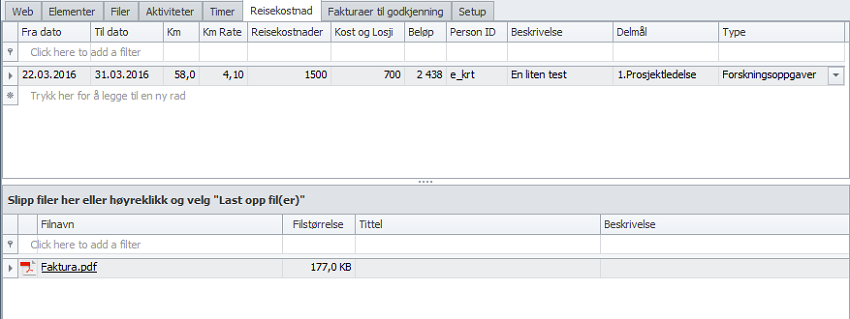
Her registrerer en alle kostnader som er knyttet til reise. Angi antall km dersom registreringen gjelder km godtgjørelse. Km rate vil bli foreslått basert på verdi i feltet subsidiert km rate, men kan overstyres på hver enkelt registrering. I feltet reisekostnader legger en inn kostnader som buss, båt, tog, fly og lignende. Kost og losji angis dersom det er kostnader i forbindelse med mat og overnatting. Oppgi reiserute, reisens hensikt og annen relevant info i feltet beskrivelse. I de prosjektene det er relevant, velg hvilket delmål og aktivitetstype timene gjelder.
Husk å alltid laste opp kvittering og annen dokumentasjon som bekrefter de enkelte reisekostnadene. Filer kan legges til på samme måte som forklart under Aktiviteter
Fakturaer til godkjenning
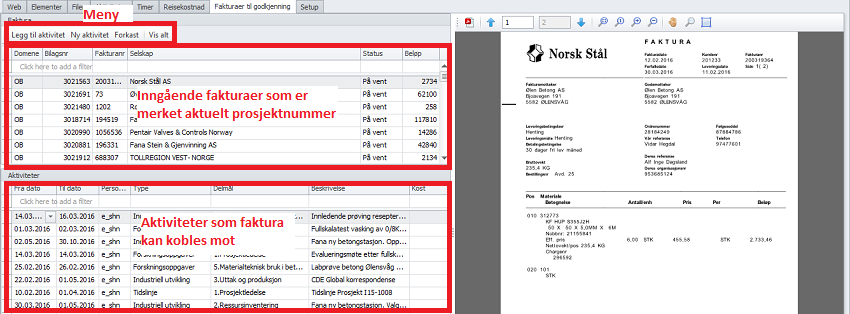
Her finner en alle inngående fakturaer som er merket med gjeldende prosjektnummer. Som standard viser listen kun fakturaer som ikke er lagt til på en aktivitet/forkastet. Inngående fakturaer vil ikke tas med i prosjektregnskap før de er lagt til en aktivitet.
For å legge en faktura til en aktivitet, må en velge faktura i fakturalisten(øverst) og aktivitet i aktivitetslisten(nederst), og så klikke på "Legg til aktivitet" i menyen. Dersom en vil legge fakturaen til en ny aktivitet, velg faktura og klikk "Ny aktivitet" i menyen for å opprette en helt ny aktivitet og samtidig legge valgt faktura til på den nye aktiviteten.
Fakturaer som ikke er relevante å legge til på en aktivitet kan skjules ved å klikke "Forkast".
Både forkastede fakturaer og de som er koblet mot en aktivitet kan hentes frem ved å klikke "Vis alt". Det gir mulighet til å koble en og samme faktura mot flere aktiviteter.
Setup
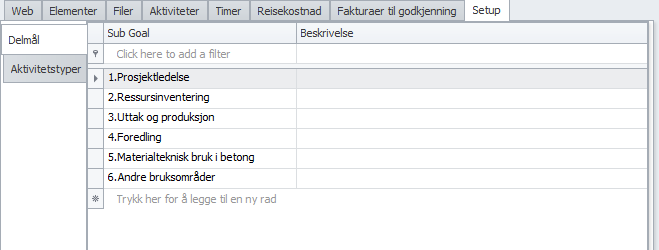
Her kan en definere delmål som er knyttet til prosjektet.
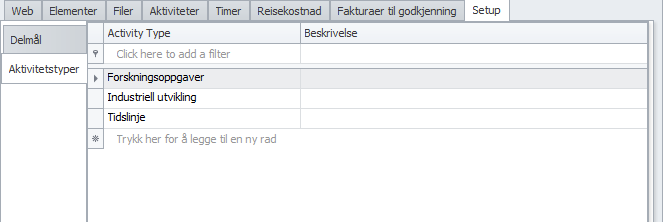
Her kan en definere aktivitetstyper som er knyttet til prosjektet.
Meny

Eksporter til regnskap
Prosjekter som det skal gjøres posteringer mot i regnskapssystemet, må ha krysset av i avkrysningsboksen "Eksporter til regnskapssystem". Da vil prosjekt ID til alle prosjekt som er krysset av, eksporteres til regnskapssystemet(Visma) når en klikker på "Eksporter til regnskap" i menyen.
Rapporter
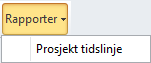
Prosjekt tidslinje